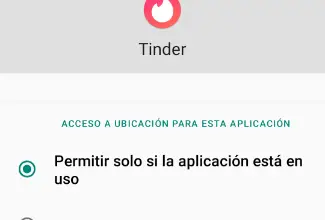Come impostare un’attività pianificata per creare file zip con una mazza?
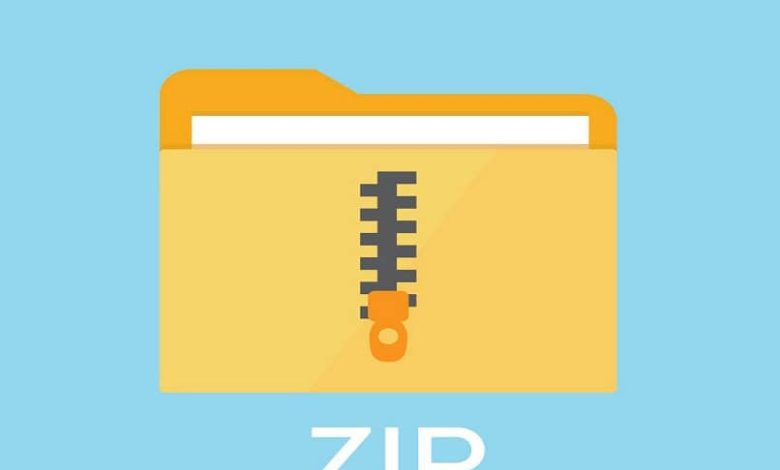
Cosa devi fare per comprimere i file zip con una mazza?
I file zip sono stati a lungo una delle migliori opzioni per ridurre le dimensioni di grandi lotti di documenti, un’opzione che ne semplifica la condivisione. La compressione viene solitamente eseguita manualmente, selezionando ciascun file singolarmente e creando cartelle per poi comprimerli e salvarli facilmente.
Per iniziare, dovresti fare una ricerca su Internet per i migliori batch per la compressione, puoi trovare varietà che potrebbero funzionare meglio di altre. Tieni presente che questi batch devono essere scaricati sul tuo computer, saranno necessari affinché la compressione possa essere eseguita correttamente solo attivando il bat.
Ci sono molti strumenti disponibili sul web, accedi a quello che preferisci. Puoi usare 7-Zip, IZArc o WinZip, la maggior parte delle persone ha già quest’ultimo. Una volta trovato il tuo aiutante, sarà il momento di iniziare a creare la mazza per ottenere una rapida compressione dei tuoi articoli.
Crea il file batch per la tua mazza
A questo punto è necessario leggere attentamente per capire il processo, perché può essere un po’ difficile se fatto senza conoscere bene i passaggi.

Per iniziare, premere il tasto » Start «, selezionare «Tutti i programmi», accedere alla sezione » Accessori » e aprire il «Blocco note». Nella prima riga della nuova pagina devi scrivere la frase «@echo off», premi » Invio » per essere posizionato sulla seconda riga. E’ necessario che in questa riga sia posto il comando del complemento che avete scaricato.
Per 7-Zip, “7za a-tzip”, in caso di download di IZArc, “-a-cx”, infine, per WinZip, il comando sarà “ wzzip ” con questi comandi sarà pronto. Devi andare direttamente al menu » File » e fare clic sull’opzione «Salva con nome…», il nome del file sarà Zip.bat o qualunque cosa tu decida, non modificare il formato. Non resta che decidere dove salvare il file, tieni presente che l’ideale è averlo in una cartella dove sia sempre a portata di mano.
Imposta questa nuova attività pianificata
Per creare file zip con una mazza, devi consentire il processo sul computer, è una procedura davvero semplice, devi solo fare pochi clic. Innanzitutto, assicurati che il file sia stato salvato dove lo hai designato, così sarai sicuro che sia lì, questo sarà utile in seguito.
Bene, torna su » Start «, vai su «Pannello di controllo» e fai doppio clic sulla sezione » Operazioni pianificate «, a questo punto sei a metà dell’operazione. Devi fare clic sull’opzione «Aggiungi attività pianificata», facendo scattare la procedura guidata, devi seguirla per aggiungere l’attività. Nel caso tu preferisca sapere cosa fare, prima devi cliccare sull’opzione » Sfoglia «, ricordarti il sito e selezionare il file bat che hai creato.

Una volta trovato il file, clicca su » Apri «, d’ora in poi, non ti resta che attendere che l’installer svolga normalmente le sue operazioni. E il gioco è fatto, sai come configurare un’attività pianificata per creare file zip.
Alcuni suggerimenti per gestire i file zip con un bat
I pipistrelli sono file hover che eseguono facilmente le attività assegnate, ma a volte sono anche un po’ un pasticcio.
Si consiglia di disporre di un backup del file bat nel caso in cui quello principale non funzioni e sia necessario modificarlo frequentemente. Questo perché qualcosa può essere danneggiato sul percorso e questo non verrà fatto. Dovresti anche sapere che se il file da decomprimere è corrotto, non è la fine del mondo, dal momento che puoi riparare ed estrarre file ZIP danneggiati da Windows 10 online. Queste sono tutte semplici precauzioni che, se prese in considerazione, semplificheranno la pianificazione delle attività.
Ricorda che per saperne di più su questo argomento e padroneggiarlo davvero, dovresti cercare maggiori informazioni come quali sono i migliori programmi e applicazioni per aprire i file ZIP? , detto questo, buona fortuna per quello che farai.